Hochskalieren des primären Knotentyps eines Service Fabric-Clusters
Dieser Artikel beschreibt, wie Sie den primären Knotentyp eines Service Fabric-Clusters mit minimalen Ausfallzeiten hochskalieren können. Direkte SKU-Upgrades auf Service Fabric-Clusterknoten werden nicht unterstützt, da solche Vorgänge potenziell Datenverluste und Verfügbarkeitsausfälle nach sich ziehen. Als sicherste und zuverlässigste Methode zum Hochskalieren eines Service Fabric-Knotentyps wird Folgendes empfohlen:
Fügen Sie Ihrem Service Fabric-Cluster einen neuen Knotentyp hinzu, der durch die SKU und die Konfiguration der aktualisierten (oder geänderten) VM-Skalierungsgruppe unterstützt wird. Dieser Schritt umfasst auch das Einrichten eines neuen Load Balancers, Subnetzes und einer öffentlichen IP-Adresse für die Skalierungsgruppe.
Sobald die ursprüngliche und die upgegradete Skalierungsgruppe parallel ausgeführt werden, müssen Sie die ursprünglichen Knoteninstanzen nacheinander deaktivieren, damit die Systemdienste (oder die Replikate der zustandsbehafteten Dienste) zur neuen Skalierungsgruppe migriert werden.
Überprüfen Sie, ob der Cluster und die neuen Knoten fehlerfrei sind, und entfernen Sie dann die ursprüngliche Skalierungsgruppe (sowie in Beziehung stehende Ressourcen) und den Knotenzustand für die gelöschten Knoten.
Im folgenden wird Schritt für Schritt erläutert, wie Sie die VM-Größe und das Betriebssystem von VMs des primären Knotentyps eines Beispielclusters mit Dauerhaftigkeit „Silber“ aktualisieren, die von einer einzelnen Skalierungsgruppe mit fünf Knoten unterstützt werden. Sie aktualisieren den primären Knotentyp:
- Aus der VM-Größe Standard_D2_V2 in Standard D4_V2.
- Aus dem VM-Betriebssystem Windows Server 2019 Datacenter in Windows Server 2022 Datacenter.
Warnung
Bevor Sie versuchen, diesen Vorgang für einen Produktionscluster auszuführen, sollten Sie sich die Beispielvorlagen ansehen und den Vorgang mithilfe eines Testclusters überprüfen. Der Cluster ist möglicherweise auch für kurze Zeit nicht verfügbar.
Versuchen Sie nicht, eine Hochskalierungsprozedur für primäre Knoten auszuführen, wenn der Cluster einen fehlerhaften Status aufweist. Dies würde die Stabilität des Clusters nur weiter gefährden.
Schrittweise Azure-Bereitstellungsvorlagen, die wir für dieses Beispielupgradeszenario verwenden, sind auf GitHub verfügbar.
Einrichten des Testclusters
Richten Sie zunächst Ihren Service Fabric-Testcluster ein. Laden Sie dazu die Azure Resource Manager-Beispielvorlagen herunter, die Sie für dieses Szenario benötigen.
Melden Sie sich anschließend bei Ihrem Azure-Konto an.
# Sign in to your Azure account
Login-AzAccount -SubscriptionId "<subscription ID>"
Öffnen Sie dann die Datei parameters.json, und aktualisieren Sie den Wert für clusterName in einen eindeutigen Wert (in Azure).
Mithilfe der folgenden Befehle können Sie ein neues selbstsigniertes Zertifikat erstellen und das Testcluster bereitstellen. Wenn Sie bereits über ein Zertifikat verfügen, das Sie verwenden möchten, können Sie direkt mit dem Abschnitt Verwenden eines bestehenden Zertifikats für die Clusterbereitstellung fortfahren.
Generieren eines selbstsignierten Zertifikats und Bereitstellen des Clusters
Weisen Sie zunächst die Variablen zu, die Sie für die Bereitstellung des Service Fabric-Clusters benötigen. Passen Sie die Werte für resourceGroupName, certSubjectName, parameterFilePath und templateFilePath an Ihr spezifisches Konto und Ihre Umgebung an:
# Assign deployment variables
$resourceGroupName = "sftestupgradegroup"
$certOutputFolder = "c:\certificates"
$certPassword = "Password!1" | ConvertTo-SecureString -AsPlainText -Force
$certSubjectName = "sftestupgrade.southcentralus.cloudapp.azure.com"
$parameterFilePath = "C:\parameters.json"
$templateFilePath = "C:\Initial-TestClusterSetup.json"
Hinweis
Stellen Sie sicher, dass der Speicherort certOutputFolder auf Ihrem lokalen Computer vorhanden ist, bevor Sie den Befehl zum Bereitstellen eines neuen Service Fabric-Clusters ausführen.
Stellen Sie nun den Service Fabric-Testcluster bereit:
# Deploy the initial test cluster
New-AzServiceFabricCluster `
-ResourceGroupName $resourceGroupName `
-CertificateOutputFolder $certOutputFolder `
-CertificatePassword $certPassword `
-CertificateSubjectName $certSubjectName `
-TemplateFile $templateFilePath `
-ParameterFile $parameterFilePath
Nachdem die Bereitstellung abgeschlossen ist, suchen Sie die .pfx-Datei ($certPfx) auf Ihrem lokalen Computer, und importieren Sie sie in Ihren Zertifikatspeicher:
cd c:\certificates
$certPfx = ".\sftestupgradegroup20200312121003.pfx"
Import-PfxCertificate `
-FilePath $certPfx `
-CertStoreLocation Cert:\CurrentUser\My `
-Password (ConvertTo-SecureString Password!1 -AsPlainText -Force)
Bei diesem Vorgang wird der Zertifikatfingerabdruck zurückgegeben, mit dem Sie nun eine Verbindung mit dem neuen Cluster herstellen und dessen Integritätsstatus überprüfen können. (Sie können den folgenden Abschnitt überspringen, denn darin wird ein alternativer Ansatz für die Clusterbereitstellung beschrieben.)
Verwenden eines bestehenden Zertifikats für die Clusterbereitstellung
Der Testcluster lässt sich alternativ mithilfe eines vorhandenen Azure Key Vault-Zertifikats bereitstellen. Dazu müssen Sie die Verweise auf Ihren Key Vault-Tresor und den Zertifikatfingerabdruck abrufen.
# Key Vault variables
$certUrlValue = "https://sftestupgradegroup.vault.azure.net/secrets/sftestupgradegroup20200309235308/dac0e7b7f9d4414984ccaa72bfb2ea39"
$sourceVaultValue = "/subscriptions/########-####-####-####-############/resourceGroups/sftestupgradegroup/providers/Microsoft.KeyVault/vaults/sftestupgradegroup"
$thumb = "BB796AA33BD9767E7DA27FE5182CF8FDEE714A70"
Legen Sie nun einen Ressourcengruppennamen für den Cluster fest, und legen Sie die Speicherorte templateFilePath und parameterFilePath fest:
Hinweis
Die bereitgestellte Ressourcengruppe muss bereits vorhanden sein und sich in derselben Region wie Ihr Key Vault-Tresor befinden.
$resourceGroupName = "sftestupgradegroup"
$templateFilePath = "C:\Initial-TestClusterSetup.json"
$parameterFilePath = "C:\parameters.json"
Führen Sie abschließend den folgenden Befehl aus, um den anfangs erstellten Testcluster bereitzustellen:
# Deploy the initial test cluster
New-AzResourceGroupDeployment `
-ResourceGroupName $resourceGroupName `
-TemplateFile $templateFilePath `
-TemplateParameterFile $parameterFilePath `
-CertificateThumbprint $thumb `
-CertificateUrlValue $certUrlValue `
-SourceVaultValue $sourceVaultValue `
-Verbose
Herstellen einer Verbindung zu dem neuen Cluster und Überprüfen des Integritätsstatus
Stellen Sie eine Verbindung mit dem Cluster her, und stellen Sie sicher, dass alle fünf Knoten fehlerfrei sind (ersetzen Sie die Variablen clusterName und thumb durch Ihre eigenen Werte):
# Connect to the cluster
$clusterName = "sftestupgrade.southcentralus.cloudapp.azure.com:19000"
$thumb = "BB796AA33BD9767E7DA27FE5182CF8FDEE714A70"
Connect-ServiceFabricCluster `
-ConnectionEndpoint $clusterName `
-KeepAliveIntervalInSec 10 `
-X509Credential `
-ServerCertThumbprint $thumb `
-FindType FindByThumbprint `
-FindValue $thumb `
-StoreLocation CurrentUser `
-StoreName My
# Check cluster health
Get-ServiceFabricClusterHealth
Wir können nun mit dem Upgradevorgang beginnen.
Bereitstellen eines neuen primären Knotentyps mit der aktualisierten Skalierungsgruppe
Um einen Knotentyp zu aktualisieren (vertikal zu skalieren), müssen Sie zunächst einen neuen Knotentyp bereitstellen, der durch eine neue Skalierungsgruppe und unterstützende Ressourcen unterstützt wird. Die neue Skalierungsgruppe wird als primär gekennzeichnet (isPrimary: true), ebenso wie die ursprüngliche Skalierungsgruppe. Wenn Sie einen nicht primären Knotentyp hochskalieren möchten, lesen Sie Hochskalieren eines nicht primären Knotentyps eines Service Fabric-Clusters. Die im folgenden Abschnitt erstellten Ressourcen werden schließlich zum neuen primären Knotentyp in Ihrem Cluster, und die ursprünglichen primären Knotentypressourcen werden gelöscht.
Aktualisieren der Clustervorlage mit der upgegradeten Skalierungsgruppe
Im Folgenden finden Sie die abschnittsweisen Änderungen der ursprünglichen Vorlage für die Bereitstellung von Clustern zum Hinzufügen eines neuen primären Knotentyps und unterstützender Ressourcen.
Die erforderlichen Änderungen für diesen Schritt wurden bereits in der Vorlagendatei Step1-AddPrimaryNodeType.json vorgenommen. Im Folgenden werden diese Änderungen ausführlich erläutert. Wenn Sie möchten, können Sie die Erklärung überspringen und weiterhin Ihre Key Vault Verweise abrufen und die aktualisierte Vorlage bereitstellen, mit der dem Cluster ein neuer primärer Knotentyp hinzugefügt wird.
Hinweis
Stellen Sie sicher, dass Sie Namen verwenden, die sich eindeutig vom ursprünglichen Knotentyp, der Skalierungsgruppe, dem Lastenausgleich, der öffentlichen IP-Adresse und dem Subnetz des ursprünglichen primären Knotentyps unterscheiden, da diese Ressourcen in einem späteren Schritt des Prozesses gelöscht werden.
Erstellen eines neuen Subnetzes im vorhandenen virtuellen Netzwerk
{
"name": "[variables('subnet1Name')]",
"properties": {
"addressPrefix": "[variables('subnet1Prefix')]"
}
}
Erstellen einer neuen öffentlichen IP-Adresse mit einem eindeutigen domainNameLabel-Element
{
"apiVersion": "[variables('publicIPApiVersion')]",
"type": "Microsoft.Network/publicIPAddresses",
"name": "[concat(variables('lbIPName'),'-',variables('vmNodeType1Name'))]",
"location": "[variables('computeLocation')]",
"properties": {
"dnsSettings": {
"domainNameLabel": "[concat(variables('dnsName'),'-','nt1')]"
},
"publicIPAllocationMethod": "Dynamic"
},
"tags": {
"resourceType": "Service Fabric",
"clusterName": "[parameters('clusterName')]"
}
}
Erstellen eines neuen Load Balancers für die öffentliche IP-Adresse
"dependsOn": [
"[concat('Microsoft.Network/publicIPAddresses/',concat(variables('lbIPName'),'-',variables('vmNodeType1Name')))]"
]
Erstellen einer neuen VM-Skalierungsgruppe (mit aktualisierter VM und aktualisierten Betriebssystem-SKUs)
Knotentypverweis
"nodeTypeRef": "[variables('vmNodeType1Name')]"
VM-SKU
"sku": {
"name": "[parameters('vmNodeType1Size')]",
"capacity": "[parameters('nt1InstanceCount')]",
"tier": "Standard"
}
Betriebssystem-SKU
"imageReference": {
"publisher": "[parameters('vmImagePublisher1')]",
"offer": "[parameters('vmImageOffer1')]",
"sku": "[parameters('vmImageSku1')]",
"version": "[parameters('vmImageVersion1')]"
}
Bei Änderung der Betriebssystem-SKU in einem Linux-Cluster
Im Windows-Cluster ist der Wert für die vmImage-Eigenschaft „Windows“, während der Wert derselben Eigenschaft für den Linux-Cluster der Name des verwendeten Betriebssystemimage ist. Beispiel: Ubuntu20_04 (Verwenden Sie den Namen des neuesten VM-Image).
Wenn Sie also das VM-Image (Betriebssystem-SKU) in einem Linux-Cluster ändern, aktualisieren Sie die vmImage-Einstellung auch für die Service Fabric-Clusterressource.
#Update the property vmImage with the required OS name in your ARM template
{
"vmImage": "[parameter(newVmImageName]”
}
Hinweis: Beispiel für „newVmImageName“: Ubuntu20_04
Sie können die Clusterressource auch mit dem folgenden PowerShell-Befehl aktualisieren:
# Update cluster vmImage to target OS. This registers the SF runtime package type that is supplied for upgrades.
Update-AzServiceFabricVmImage -ResourceGroupName $resourceGroup -ClusterName $clusterName -VmImage Ubuntu20_04
Stellen Sie sicher, dass alle zusätzlichen Erweiterungen einbezogen werden, die für Ihre Workload erforderlich sind.
Hinzufügen eines neuen primären Knotentyps zum Cluster
Nachdem der neue Knotentyp (vmNodeType1Name) einen eigenen Namen, ein Subnetz, eine IP-Adresse, einen Load Balancer und eine Skalierungsgruppe besitzt, kann er alle anderen Variablen aus dem ursprünglichen Knotentyp (z. B. nt0applicationEndPort, nt0applicationStartPort und nt0fabricTcpGatewayPort) wiederverwenden:
"name": "[variables('vmNodeType1Name')]",
"applicationPorts": {
"endPort": "[variables('nt0applicationEndPort')]",
"startPort": "[variables('nt0applicationStartPort')]"
},
"clientConnectionEndpointPort": "[variables('nt0fabricTcpGatewayPort')]",
"durabilityLevel": "Bronze",
"ephemeralPorts": {
"endPort": "[variables('nt0ephemeralEndPort')]",
"startPort": "[variables('nt0ephemeralStartPort')]"
},
"httpGatewayEndpointPort": "[variables('nt0fabricHttpGatewayPort')]",
"isPrimary": true,
"reverseProxyEndpointPort": "[variables('nt0reverseProxyEndpointPort')]",
"vmInstanceCount": "[parameters('nt1InstanceCount')]"
Wenn Sie alle Änderungen in der Vorlagen- und der Parameterdatei implementiert haben, fahren Sie mit dem nächsten Abschnitt fort, um Ihre Key Vault-Verweise abzurufen und die Updates in Ihrem Cluster bereitzustellen.
Abrufen Ihrer Key Vault-Verweise
Zum Bereitstellen der aktualisierten Konfiguration benötigen Sie mehrere Verweise auf das Clusterzertifikat, das in Ihrer Key Vault-Instanz gespeichert ist. Dies lässt sich am einfachsten im Azure-Portal durchführen. Erforderlich:
Die Key Vault-URL Ihres Clusterzertifikats: Klicken Sie im Azure-Portal in Ihrem Key Vault-Tresor auf Zertifikate>Ihr gewünschtes Zertifikat>Geheimnis-ID:
$certUrlValue="https://sftestupgradegroup.vault.azure.net/secrets/sftestupgradegroup20200309235308/dac0e7b7f9d4414984ccaa72bfb2ea39"Den Fingerabdruck Ihres Clusterzertifikats: (Wenn Sie eine Verbindung mit dem ursprünglichen Cluster hergestellt haben, um dessen Integritätsstatus zu überprüfen, verfügen Sie wahrscheinlich bereits über das Zertifikat.) Kopieren Sie im Azure-Portal auf demselben Zertifikatblatt (Zertifikate>Ihr gewünschtes Zertifikat) den Wert unter X.509-SHA-1-Fingerabdruck (hexadezimal):
$thumb = "BB796AA33BD9767E7DA27FE5182CF8FDEE714A70"Die Ressourcen-ID Ihres Key Vault-Tresors: Klicken Sie im Azure-Portal in Ihrem Key Vault-Tresor auf Eigenschaften>Ressourcen-ID:
$sourceVaultValue = "/subscriptions/########-####-####-####-############/resourceGroups/sftestupgradegroup/providers/Microsoft.KeyVault/vaults/sftestupgradegroup"
Bereitstellen der aktualisierten Vorlage
Passen Sie templateFilePath nach Bedarf an, und führen Sie den folgenden Befehl aus:
# Deploy the new node type and its resources
$templateFilePath = "C:\Step1-AddPrimaryNodeType.json"
New-AzResourceGroupDeployment `
-ResourceGroupName $resourceGroupName `
-TemplateFile $templateFilePath `
-TemplateParameterFile $parameterFilePath `
-CertificateThumbprint $thumb `
-CertificateUrlValue $certUrlValue `
-SourceVaultValue $sourceVaultValue `
-Verbose
Überprüfen Sie nach Abschluss der Bereitstellung noch einmal die Clusterintegrität, und stellen Sie sicher, dass alle Knoten für beide Knotentypen fehlerfrei sind.
Get-ServiceFabricClusterHealth
Migrieren der Startknoten zum neuen Knotentyp
Wir sind nun bereit, den ursprünglichen Knotentyp als nicht primär zu aktualisieren und mit der Deaktivierung seiner Knoten zu beginnen. Wenn die Knoten deaktiviert werden, werden die Systemdienste und Startknoten des Clusters zur neuen Skalierungsgruppe migriert.
Aufheben der Markierung des ursprünglichen Knotentyps als primär
Entfernen Sie zunächst die Bezeichnung isPrimary in der Vorlage aus dem ursprünglichen Knotentyp.
{
"isPrimary": false,
}
Stellen Sie die Vorlage dann mit dem Update bereit. Mit dieser Bereitstellung wird die Migration der Startknoten zur neuen Skalierungsgruppe initiiert.
$templateFilePath = "C:\Step2-UnmarkOriginalPrimaryNodeType.json"
New-AzResourceGroupDeployment `
-ResourceGroupName $resourceGroupName `
-TemplateFile $templateFilePath `
-TemplateParameterFile $parameterFilePath `
-CertificateThumbprint $thumb `
-CertificateUrlValue $certUrlValue `
-SourceVaultValue $sourceVaultValue `
-Verbose
Hinweis
Es dauert einige Zeit, bis die Migration des Startknotens zur neuen Skalierungsgruppe durchgeführt wird. Damit die Datenkonsistenz sichergestellt ist, können Startknoten nur nacheinander deaktiviert werden. Jede Deaktivierung eines Startknotens erfordert ein Clusterupdate. Das Ersetzen eines Startknotens erfordert daher zwei Clusterupgrades (eines für das Hinzufügen und eines für das Entfernen von Knoten). Das Upgraden der fünf Startknoten in diesem Beispielszenario ergibt zehn Clusterupgrades.
Verwenden Sie Service Fabric Explorer, um die Migration von Startknoten zur neuen Skalierungsgruppe zu überwachen. Die Knoten des ursprünglichen Knotentyps (nt0vm) sollten in der Spalte Ist Startknoten alle auf false und die Knoten des neuen Knotentyps (nt1vm) auf true festgelegt sein.
Deaktivieren der Knoten in der ursprünglichen Knotentyp-Skalierungsgruppe
Nachdem alle Startknoten zur neuen Skalierungsgruppe migriert wurden, können Sie die Knoten der ursprünglichen Skalierungsgruppe deaktivieren.
# Disable the nodes in the original scale set.
$nodeType = "nt0vm"
$nodes = Get-ServiceFabricNode
Write-Host "Disabling nodes..."
foreach($node in $nodes)
{
if ($node.NodeType -eq $nodeType)
{
$node.NodeName
Disable-ServiceFabricNode -Intent RemoveNode -NodeName $node.NodeName -Force
}
}
Verwenden Sie Service Fabric Explorer, um den Statuswechsel der Knoten in der ursprünglichen Skalierungsgruppe von Wird deaktiviert zu Deaktiviert zu überwachen.
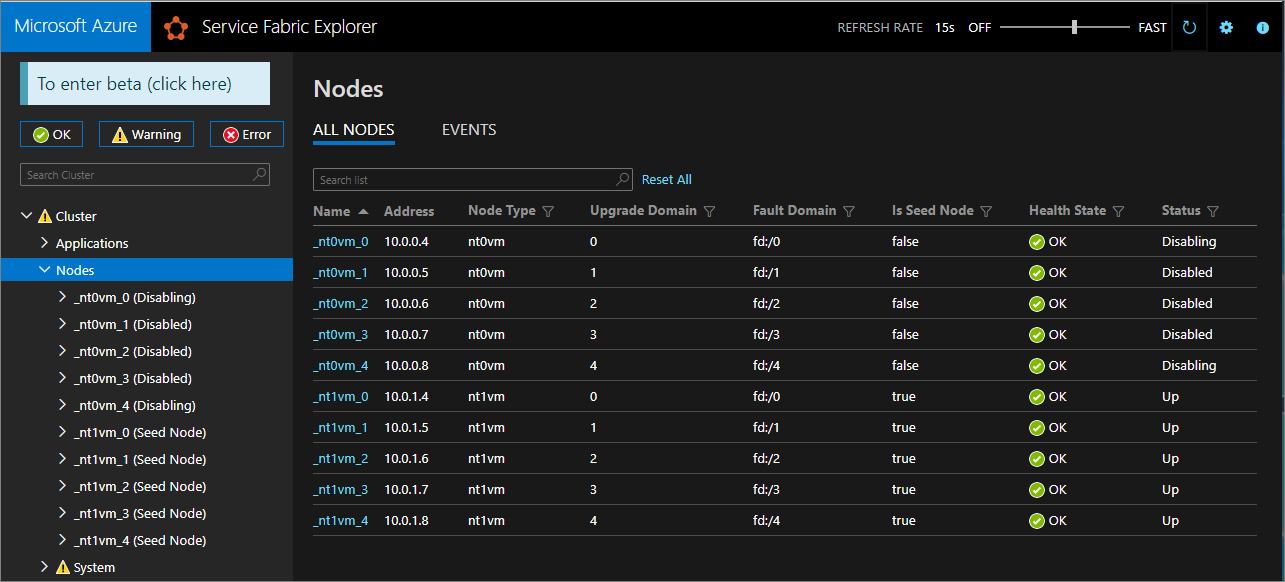
Bei der Dauerhaftigkeit Silber und Gold werden einige Knoten in den Zustand „Deaktiviert“ versetzt, während andere in einem Zustand Wird deaktiviert verbleiben. Überprüfen Sie in Service Fabric Explorer die Registerkarte Details der Knoten im Zustand „Wird deaktiviert“. Wenn eine ausstehende Sicherheitsüberprüfung der Art EnsurePartitionQuorum (Sicherstellen des Quorums für Infrastrukturdienstpartitionen) angezeigt wird, kann der Vorgang ohne Bedenken fortgesetzt werden.

Warten Sie für die Dauerhaftigkeit Bronze, bis alle Knoten den Zustand Deaktiviert erreicht haben.
Beenden von Daten auf den deaktivierten Knoten
Nun können Sie Daten auf den deaktivierten Knoten beenden.
# Stop data on the disabled nodes.
foreach($node in $nodes)
{
if ($node.NodeType -eq $nodeType)
{
$node.NodeName
Start-ServiceFabricNodeTransition -Stop -OperationId (New-Guid) -NodeInstanceId $node.NodeInstanceId -NodeName $node.NodeName -StopDurationInSeconds 10000
}
}
Entfernen des ursprünglichen Knotentyps und Bereinigen seiner Ressourcen
Sie sind bereit, den ursprünglichen Knotentyp und die zugehörigen Ressourcen zu entfernen, um die vertikale Skalierung abzuschließen.
Entfernen der ursprünglichen Skalierungsgruppe
Entfernen Sie zuerst die sichernde Skalierungsgruppe des Knotentyps.
$scaleSetName = "nt0vm"
$scaleSetResourceType = "Microsoft.Compute/virtualMachineScaleSets"
Remove-AzResource -ResourceName $scaleSetName -ResourceType $scaleSetResourceType -ResourceGroupName $resourceGroupName -Force
Löschen der ursprünglichen IP-Adresse und der Load Balancer-Ressourcen
Sie können nun die ursprüngliche IP-Adresse und die Load Balancer-Ressourcen löschen. In diesem Schritt aktualisieren Sie auch den DNS-Namen.
Hinweis
Dieser Schritt ist optional, wenn Sie bereits eine öffentliche IP-Adresse einer Standard-SKU und einen Load Balancer Standard verwenden. In diesem Fall können mehrere VM-Skalierungsgruppen/Knotentypen unter demselben Load Balancer vorhanden sein.
Führen Sie die folgenden Befehle aus, und ändern Sie den Wert $lbname nach Bedarf.
# Delete the original IP and load balancer resources
$lbName = "LB-sftestupgrade-nt0vm"
$lbResourceType = "Microsoft.Network/loadBalancers"
$ipResourceType = "Microsoft.Network/publicIPAddresses"
$oldPublicIpName = "PublicIP-LB-FE-nt0vm"
$newPublicIpName = "PublicIP-LB-FE-nt1vm"
$oldPrimaryPublicIP = Get-AzPublicIpAddress -Name $oldPublicIpName -ResourceGroupName $resourceGroupName
$primaryDNSName = $oldPrimaryPublicIP.DnsSettings.DomainNameLabel
$primaryDNSFqdn = $oldPrimaryPublicIP.DnsSettings.Fqdn
Remove-AzResource -ResourceName $lbName -ResourceType $lbResourceType -ResourceGroupName $resourceGroupName -Force
Remove-AzResource -ResourceName $oldPublicIpName -ResourceType $ipResourceType -ResourceGroupName $resourceGroupName -Force
$PublicIP = Get-AzPublicIpAddress -Name $newPublicIpName -ResourceGroupName $resourceGroupName
$PublicIP.DnsSettings.DomainNameLabel = $primaryDNSName
$PublicIP.DnsSettings.Fqdn = $primaryDNSFqdn
Set-AzPublicIpAddress -PublicIpAddress $PublicIP
Entfernen des Knotenstatus aus dem ursprünglichen Knotentyp
Die Knoten des ursprünglichen Knotentyps zeigen nun Fehler als ihren Integritätsstatus an. Entfernen Sie ihren Knotenstatus aus dem Cluster.
# Remove state of the obsolete nodes from the cluster
$nodeType = "nt0vm"
$nodes = Get-ServiceFabricNode
Write-Host "Removing node state..."
foreach($node in $nodes)
{
if ($node.NodeType -eq $nodeType)
{
$node.NodeName
Remove-ServiceFabricNodeState -NodeName $node.NodeName -Force
}
}
Service Fabric Explorer sollte nun nur die fünf Knoten des neuen Knotentyps (nt1vm) mit Integritätsstatuswerten OK für alle Knoten anzeigen. Der Integritätsstatus des Clusters wird weiterhin als Fehler angezeigt. Sie beheben dieses Problem nun, indem Sie die Vorlage so aktualisieren, dass sie die neuesten Änderungen berücksichtigt. Stellen Sie die Vorlage dann erneut bereit.
Aktualisieren der Bereitstellungsvorlage, damit sie den neu skalierten primären Knotentyp berücksichtigt
Die erforderlichen Änderungen für diesen Schritt wurden bereits in der Vorlagendatei Step3-CleanupOriginalPrimaryNodeType.json vorgenommen. In den folgenden Abschnitten werden diese Vorlagenänderungen ausführlich erläutert. Wenn Sie möchten, können Sie die Erklärung überspringen und mit dem Bereitstellen der aktualisierten Vorlage fortfahren und das Tutorial abschließen.
Aktualisieren des Verwaltungsendpunkts des Clusters
Aktualisieren Sie den Cluster managementEndpoint in der Bereitstellungsvorlage, um auf die neue IP-Adresse zu verweisen (durch Aktualisieren von vmNodeType0Name in vmNodeType1Name).
"managementEndpoint": "[concat('https://',reference(concat(variables('lbIPName'),'-',variables('vmNodeType1Name'))).dnsSettings.fqdn,':',variables('nt0fabricHttpGatewayPort'))]",
Entfernen des ursprünglichen Knotentypverweises
Entfernen Sie den ursprünglichen Knotentypverweis aus der Service Fabric-Ressource in der Bereitstellungsvorlage:
"name": "[variables('vmNodeType0Name')]",
"applicationPorts": {
"endPort": "[variables('nt0applicationEndPort')]",
"startPort": "[variables('nt0applicationStartPort')]"
},
"clientConnectionEndpointPort": "[variables('nt0fabricTcpGatewayPort')]",
"durabilityLevel": "Bronze",
"ephemeralPorts": {
"endPort": "[variables('nt0ephemeralEndPort')]",
"startPort": "[variables('nt0ephemeralStartPort')]"
},
"httpGatewayEndpointPort": "[variables('nt0fabricHttpGatewayPort')]",
"isPrimary": true,
"reverseProxyEndpointPort": "[variables('nt0reverseProxyEndpointPort')]",
"vmInstanceCount": "[parameters('nt0InstanceCount')]"
Konfigurieren von Integritätsrichtlinien zum Ignorieren vorhandener Fehler
Nur für Cluster mit der Dauerhaftigkeit „Silber“ und höher aktualisieren Sie die Clusterressource in der Vorlage und konfigurieren die Integritätsrichtlinien so, dass der Zustand von fabric:/System ignoriert wird, indem Sie applicationDeltaHealthPolicies unter den Clusterressourceneigenschaften wie unten angegeben hinzufügen. Die folgende Richtlinie ignoriert vorhandene Fehler, lässt aber keine neuen Integritätsfehler zu.
"upgradeDescription":
{
"forceRestart": false,
"upgradeReplicaSetCheckTimeout": "10675199.02:48:05.4775807",
"healthCheckWaitDuration": "00:05:00",
"healthCheckStableDuration": "00:05:00",
"healthCheckRetryTimeout": "00:45:00",
"upgradeTimeout": "12:00:00",
"upgradeDomainTimeout": "02:00:00",
"healthPolicy": {
"maxPercentUnhealthyNodes": 100,
"maxPercentUnhealthyApplications": 100
},
"deltaHealthPolicy":
{
"maxPercentDeltaUnhealthyNodes": 0,
"maxPercentUpgradeDomainDeltaUnhealthyNodes": 0,
"maxPercentDeltaUnhealthyApplications": 0,
"applicationDeltaHealthPolicies":
{
"fabric:/System":
{
"defaultServiceTypeDeltaHealthPolicy":
{
"maxPercentDeltaUnhealthyServices": 0
}
}
}
}
}
Entfernen unterstützender Ressourcen für den ursprünglichen Knotentyp
Entfernen Sie alle anderen Ressourcen im Zusammenhang mit dem ursprünglichen Knotentyp aus der ARM-Vorlage und der Parameterdatei. Löschen Sie Folgendes:
"vmImagePublisher": {
"value": "MicrosoftWindowsServer"
},
"vmImageOffer": {
"value": "WindowsServer"
},
"vmImageSku": {
"value": "2019-Datacenter"
},
"vmImageVersion": {
"value": "latest"
},
Bereitstellen der fertigen Vorlage
Stellen Sie schließlich die geänderte Azure Resource Manager-Vorlage bereit.
# Deploy the updated template file
$templateFilePath = "C:\Step3-CleanupOriginalPrimaryNodeType"
New-AzResourceGroupDeployment `
-ResourceGroupName $resourceGroupName `
-TemplateFile $templateFilePath `
-TemplateParameterFile $parameterFilePath `
-CertificateThumbprint $thumb `
-CertificateUrlValue $certUrlValue `
-SourceVaultValue $sourceVaultValue `
-Verbose
Hinweis
Dieser Schritt dauert eine Weile (in der Regel bis zu zwei Stunden).
Durch dieses Upgrade ändern sich die Einstellungen für InfrastructureService. Daher ist ein Neustart des Knotens erforderlich. In diesem Fall wird forceRestart ignoriert. Der Parameter upgradeReplicaSetCheckTimeout gibt die maximale Zeit an, die Service Fabric wartet, bis sich eine Partition in einem sicheren Zustand befindet, sofern dies noch nicht der Fall ist. Sobald die Sicherheitsprüfungen für alle Partitionen eines Knotens absolviert sind, fährt Service Fabric mit dem Upgrade auf diesem Knoten fort. Der Wert für den Parameter upgradeTimeout kann auf 6 Stunden verkürzt werden, aber für maximale Sicherheit sollten 12 Stunden gewählt werden.
Nachdem die Bereitstellung abgeschlossen wurde, überprüfen Sie im Azure-Portal, ob der Status der Service Fabric-Ressource Bereit ist. Vergewissern Sie sich, dass Sie den neuen Service Fabric Explorer-Endpunkt erreichen können, dass der Integritätsstatus des Clusters den Wert OK aufweist und dass alle bereitgestellten Anwendungen ordnungsgemäß funktionieren.
Sie haben nun den primären Knotentyp eines Clusters vertikal skaliert.
Nächste Schritte
- Erfahren Sie, wie einem Cluster ein Knotentyp hinzugefügt wird.
- Machen Sie sich mit der Skalierbarkeit von Anwendungen vertraut.
- Skalieren eines Service Fabric-Clusters (horizontal hoch oder herunter)
- Programmgesteuertes Skalieren eines Service Fabric-Clusters (per Azure Fluent-Compute-SDK)
- Horizontales Herunter- oder Hochskalieren eines eigenständigen Clusters